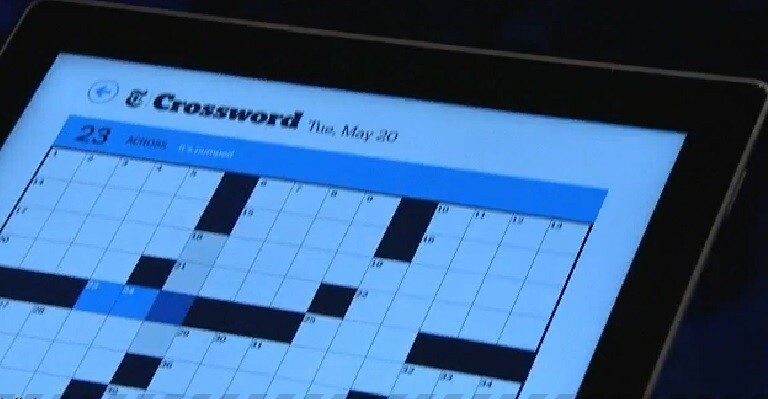Šī programmatūra saglabās jūsu draiveru darbību un darbību, tādējādi pasargājot jūs no izplatītākajām datoru kļūdām un aparatūras kļūmēm. Pārbaudiet visus draiverus, veicot trīs vienkāršas darbības:
- Lejupielādējiet DriverFix (pārbaudīts lejupielādes fails).
- Klikšķis Sāciet skenēšanu atrast visus problemātiskos draiverus.
- Klikšķis Atjaunināt draiverus lai iegūtu jaunas versijas un izvairītos no sistēmas darbības traucējumiem.
- DriverFix ir lejupielādējis 0 lasītāji šomēnes.
Microsoft Power Bi ir spēcīgs datu vizualizācijas risinājums ar darbvirsmas un tīmekļa pakalpojumiem. Dažreiz, strādājot ar API plūsmām, var rasties API autentifikācijas kļūda.
Power Bi autentifikācijas kļūda var rasties daudzu iemeslu dēļ, tostarp nepareizas API konfigurācijas dēļ.
Šādas kļūdas varat atrast vietnē Microsoft Power Bi kopiena.
Man ir pāris API plūsmas, kuras es savienoju, izmantojot tīmekļa savienotāju. Lai tos autentificētu, ir nepieciešama api atslēga, es to pievienoju galvenē, izmantojot sadaļu Advanced.
Datu atsvaidzināšana darbojas darbvirsmas versijā, taču esmu mēģinājis iestatīt ieplānoto atsvaidzināšanu, un tiek parādīta autentifikācijas kļūda. Šķiet, it kā tas nevelk caur api taustiņu galvenē:
Ja jūs arī uztrauc šī kļūda, šeit ir daži problēmu novēršanas padomi, kas palīdzēs jums novērst Power Bi autentifikācijas kļūdu sistēmā Windows 10.
Kā novērst Power Bi autentifikācijas kļūdu
1. Pārbaudiet savu API plūsmu

- Ja datu atjaunināšana, izmantojot API, darbojas labi Power Bi Dekstop klientā un kļūda rodas tikai, piekļūstot Power Bi tīmekļa klientam, problēma varētu būt saistīta ar API plūsmu.
- Pārbaudiet, vai API nav kļūdu. Vai arī ievietojiet to Power Bi kopienas forumos, lai iegūtu sīkākas atbildes.
Atspējojiet fokusa režīmu programmā Power BI 3 vienkāršās darbībās
2. Baltā saraksta Power Bi Domains

- Ja kļūda ir saistīta ar starpniekservera autentifikāciju, visticamākais kļūdas cēlonis ir tas, ka starpniekservera autentifikācijas serveris jūsu tīklā bloķē tīmekļa pieprasījumus no Power Bi darbvirsmas.
- Gadījumā, ja neesat tīkla administrators, pārbaudiet, vai tīkls izmanto starpniekservera autentifikācijas serveri. Ja tā, palūdziet tīkla administratoram pievienot šādus domēnus starpniekservera autentifikācijas servera baltajā sarakstā.
app.powerbi.com
api.powerbi.com
domēni nosaukumvietā * .analysis.windows.net - Pēc tam restartējiet datoru un palaidiet Power Bi Dekstop klientu un pārbaudiet, vai kļūda ir novērsta.
3. Savāc izsekot Power Bi Dekstop
- Ja problēma rodas tikai darbvirsmā, analizējot kļūdu žurnālu, varat palīdzēt tīkla administratoram atrast kļūdas cēloņus. Lai to izdarītu, jums jāiespējo izsekošana programmā Power Bi Desktop.
- Programmā Power Bi Dekstop noklikšķiniet uz Fails un atlasiet Opcijas un iestatījumi.
- Klikšķiniet uz Iespējas un atlasiet Diagnostika.
- Pašreizējā rūtī pārbaudiet “Iespējot izsekošanu” lodziņš zem “Diagnostikas iespējas ”.
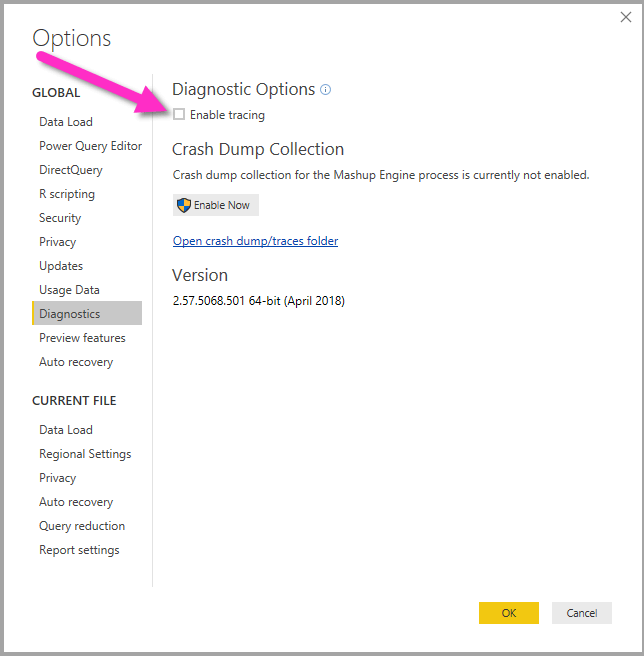
- Kad tas ir izdarīts, tagad jums ir jāievēro darbības, lai kļūdu varētu atkārtot.
- Pēc atkārtotas kļūdas vietējā datorā pārvietojieties uz mapi Trace, kas pēc noklusējuma atrodas šajā atrašanās vietā:
C: \ Lietotāji // AppData / Local / Microsoft / Power BI Desktop / Traces - Atrodiet jaunāko izsekošanas failu un nosūtiet to administratoram, lai atvieglotu ātru kļūdas identificēšanu.
SAISTĪTIE STĀSTI, KURI VAR PATĪKT:
- Atspējojiet fokusa režīmu programmā Power BI 3 vienkāršās darbībās
- Šādi jūs varat pievienot datu etiķetes programmā Power BI [EASY STEPS]
- Lūk, kā izslēgt visas mijiedarbības programmā Power BI [QUICK GUIDE]